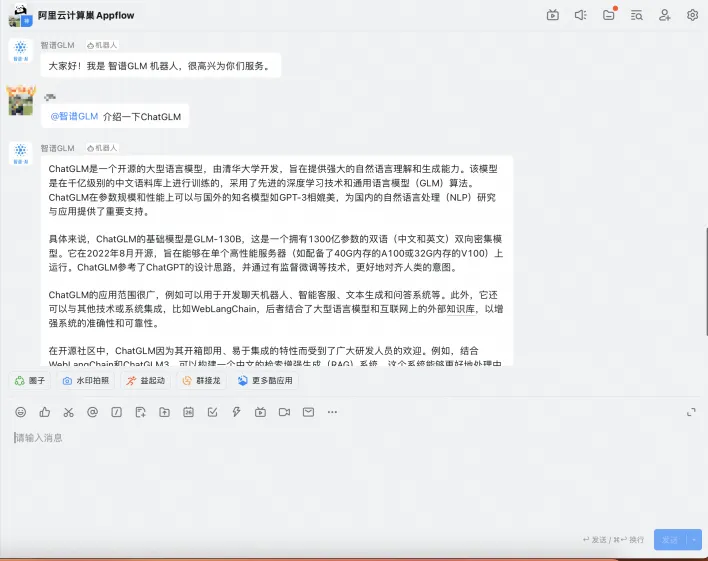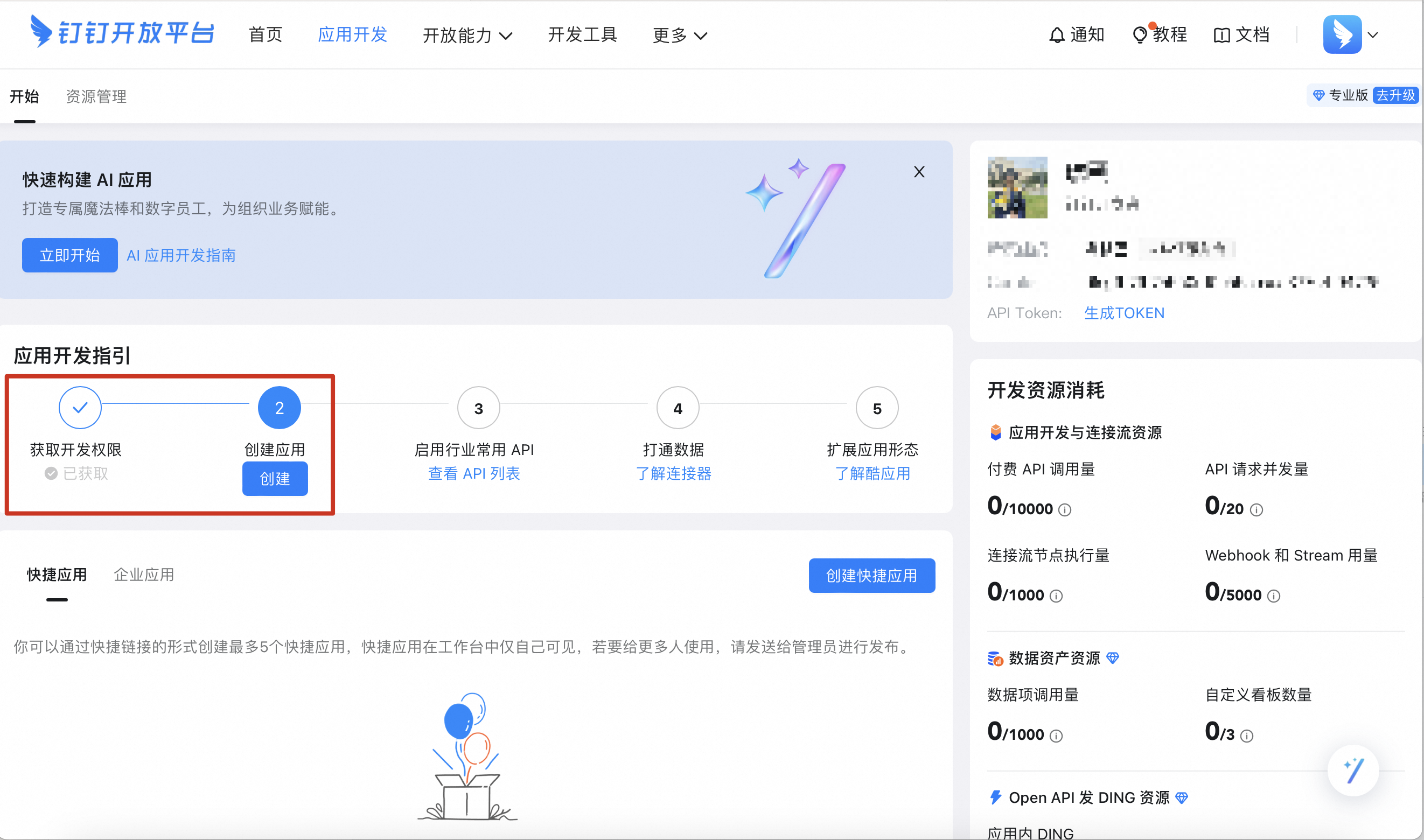本文介绍基于AppFlow实现智谱ChatGLM接入钉钉聊天的详细信息。
背景信息
智谱AI开放平台提供了一系列具有不同功能和定价的大模型(包括通用大模型、超拟人大模型、图像大模型和向量大模型等),并且支持使用您的私有数据对模型进行微调。其中ChatGLM系列模型在国内也享有盛名,现在AppFlow支持了ChatGLM系列模型的接入,可以轻松实现GLM接入钉钉聊天中。
步骤一:配置AppFlow连接流
登录AppFlow控制台。
在左侧导航栏中,单击连接流,然后单击创建连接流。
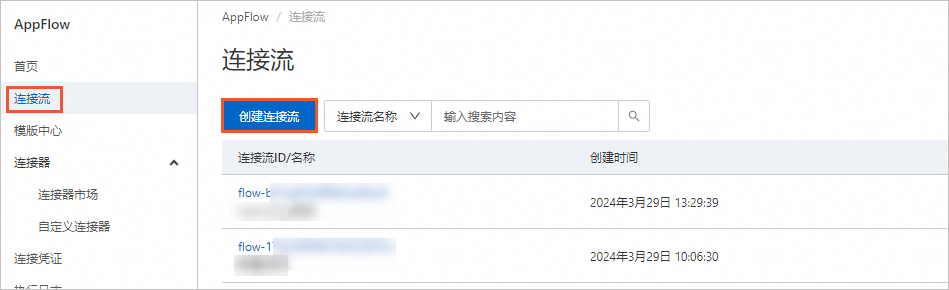
在创建连接流页面中,填写连接流的基本信息,然后单击下一步。
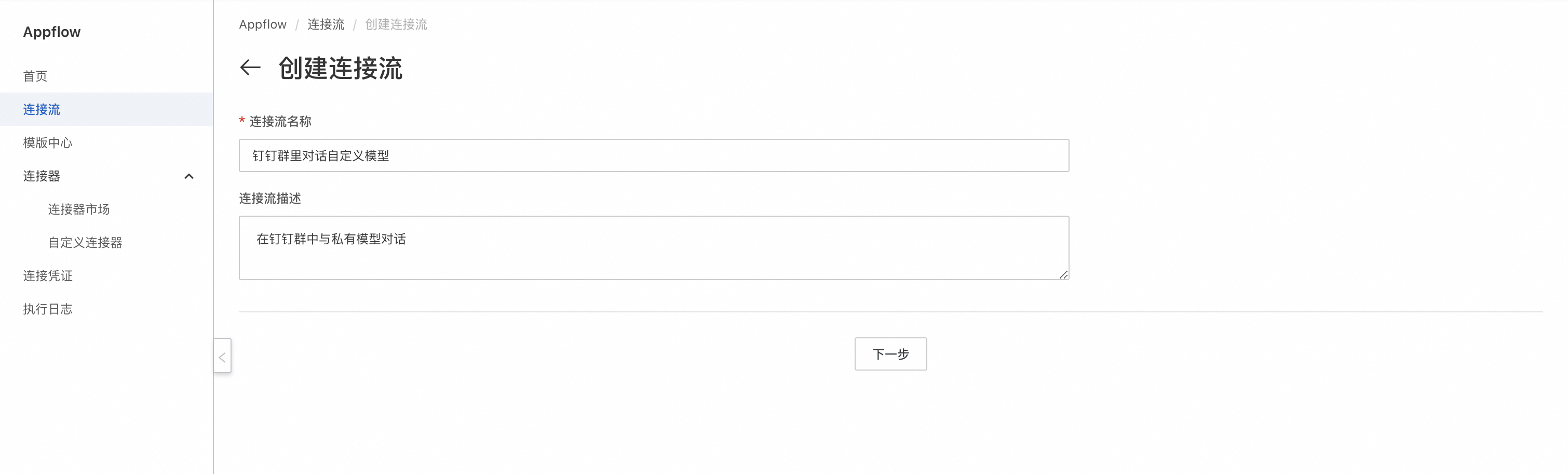
设置触发事件。
在公共连接器页签中,选择钉钉机器人,并在选择触发事件处选择收到文本消息时,然后单击保存,进入下一步。
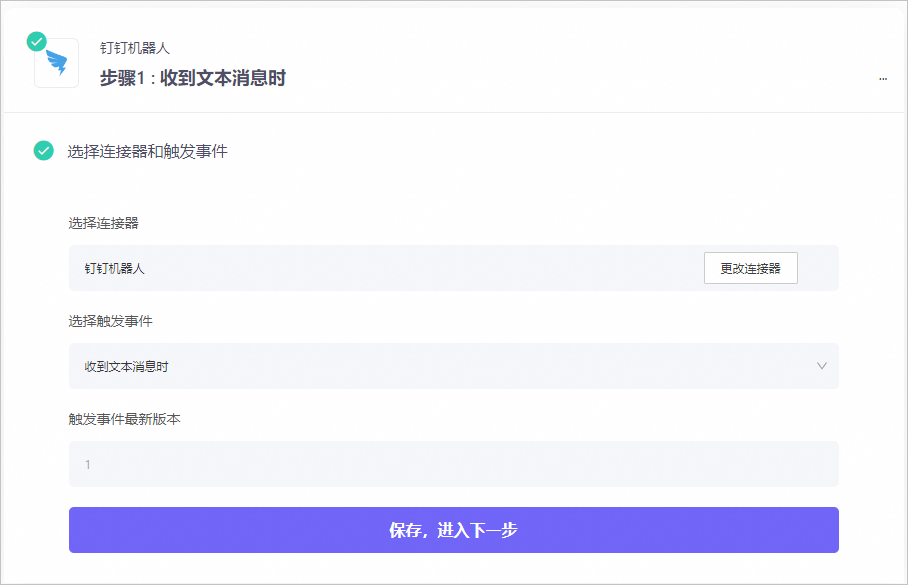
设置执行动作。
在公共连接器页签中,选择智谱AI,并在选择触发事件处选择使用prompt对话大模型,然后单击保存,进入下一步。
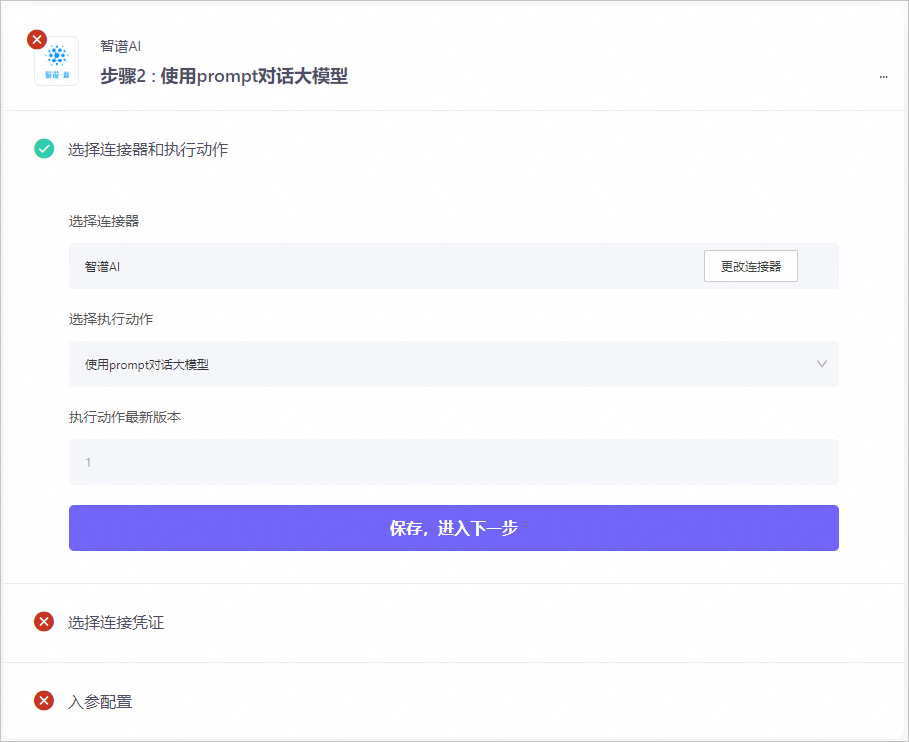
在选择连接凭证处,单击添加新凭证,在弹出的页签中,创建凭证信息。
若您还未获取智谱AI的API-KEY,可以前往智谱开放平台创建获取。
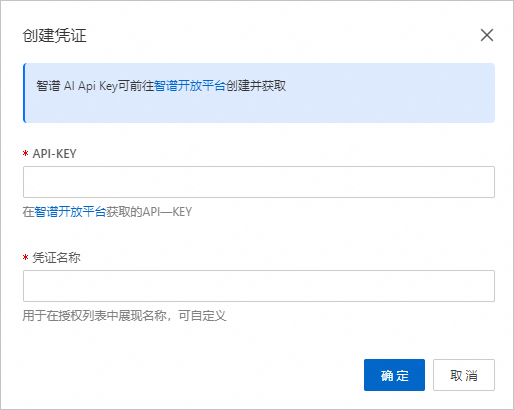
在入参配置处,配置请求体参数。
此处可以应用钉钉机器人收到的消息作为参数。如下图所示。
说明当前连接器的提示词变量应用上一个节点的,即您之后在钉钉群@机器人发送的消息内容。
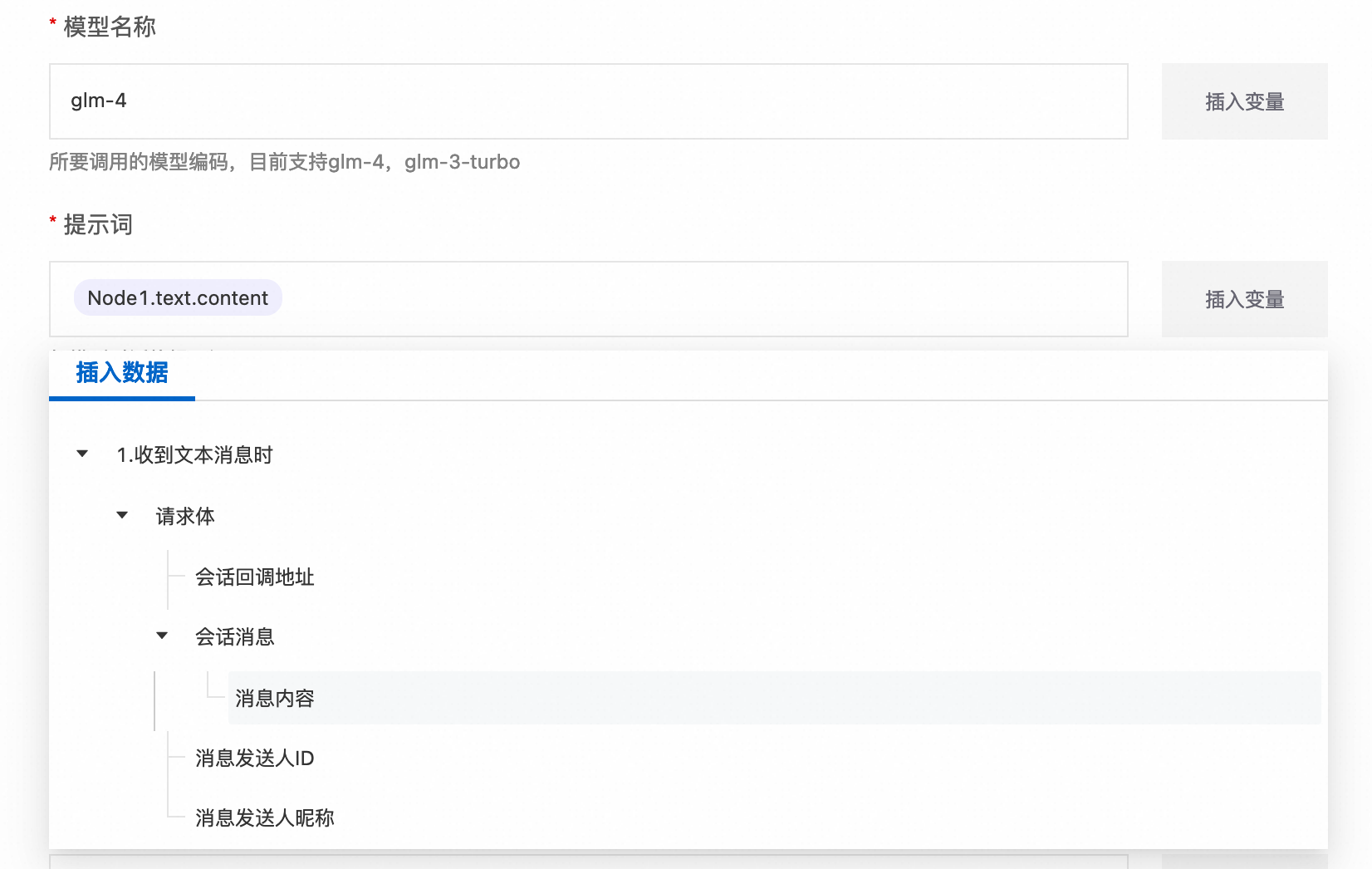
单击
 按钮,配置模型推理后的消息发送回钉钉的执行动作。
按钮,配置模型推理后的消息发送回钉钉的执行动作。在公共连接器页签中,选择钉钉机器人,并在选择触发事件处选择发送文本信息,然后单击保存,进入下一步。
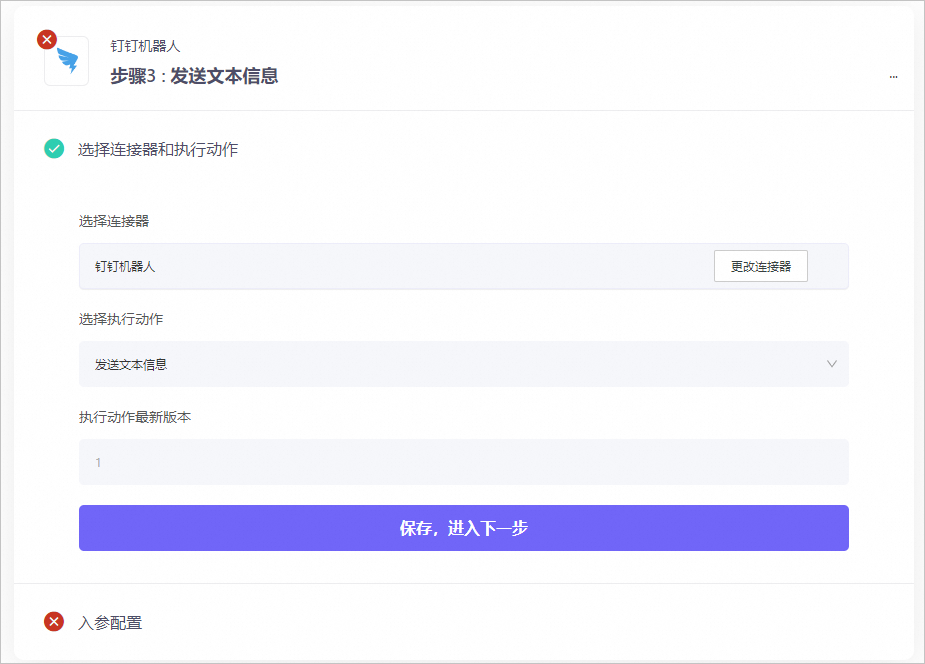
在入参配置处,设置入参信息。
说明此处只列举配置项带*号的配置项。其余各项参数可按照您的实际需要填写,各参数含义可参考描述,或者请参见智谱官方文档。
加签处的内容,需要完成钉钉机器人创建后,才能获取到并填写的。
在Webhook地址处,选择节点1的会话回调地址。
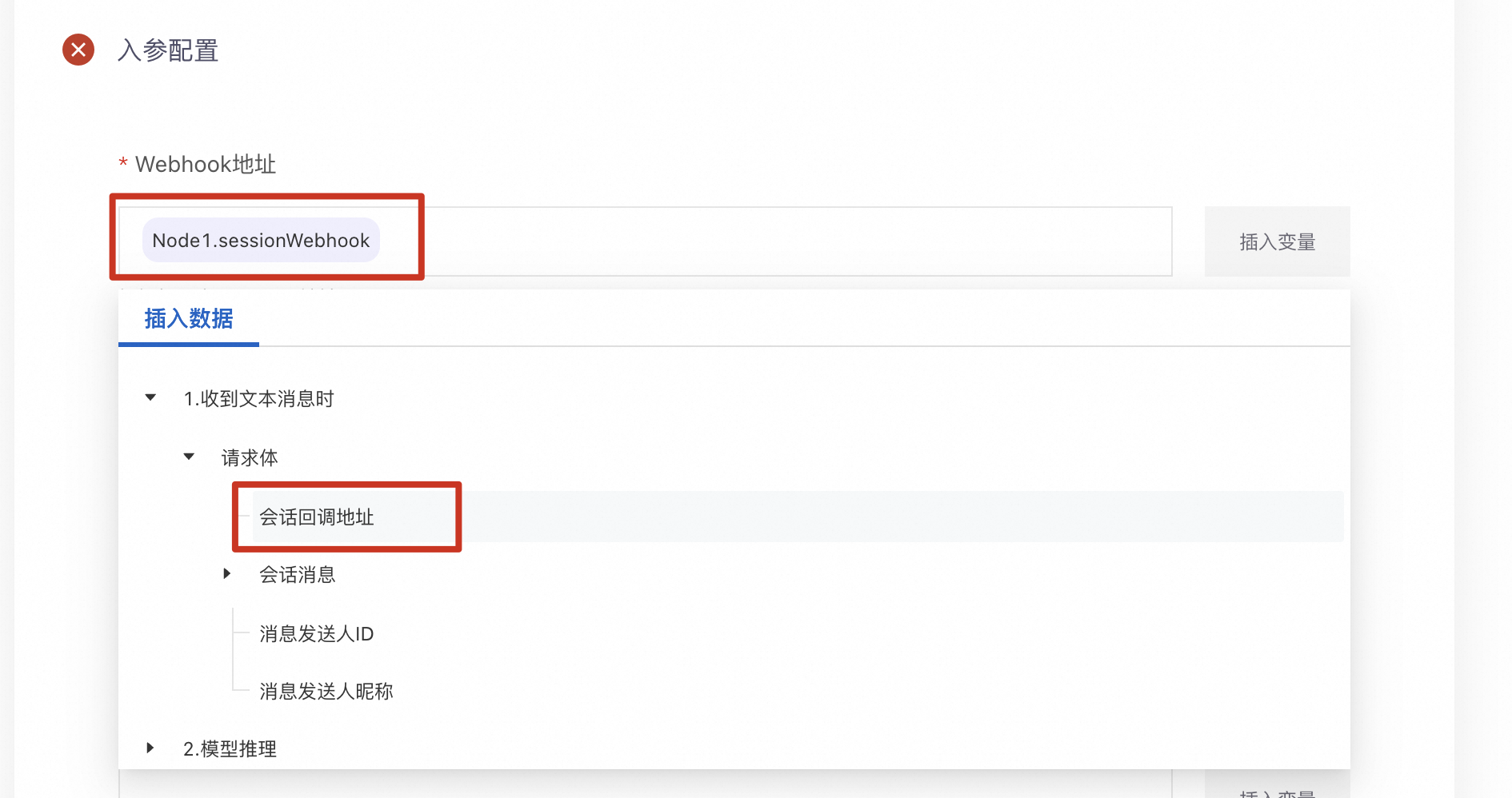
在文本内容处,配置您在执行动作中实际代表您模型推理结果的字段。
说明您的实际参数可能会与本示例有出入,请按实际即可。
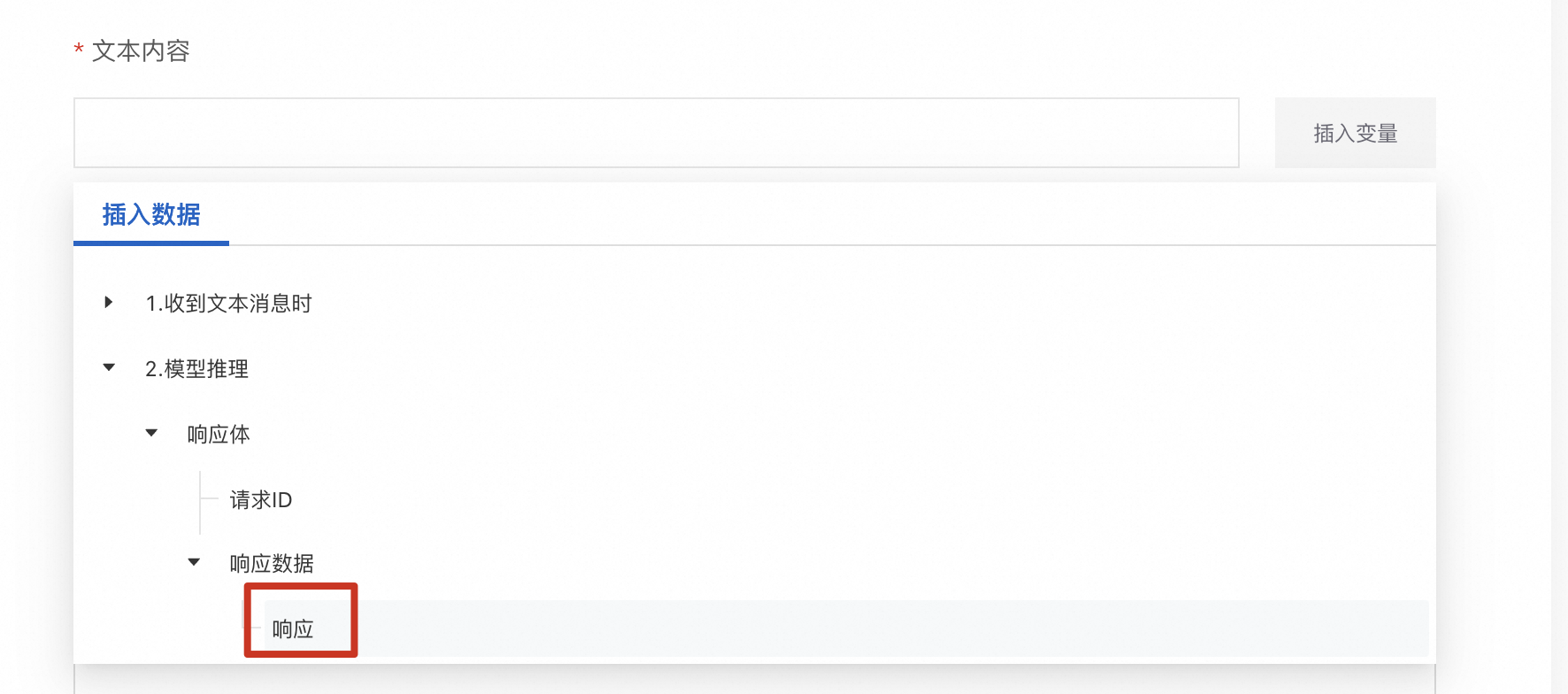
单击保存,即可完成配置。
返回连接流列表,单击发布按钮,连接流即可正常运行。
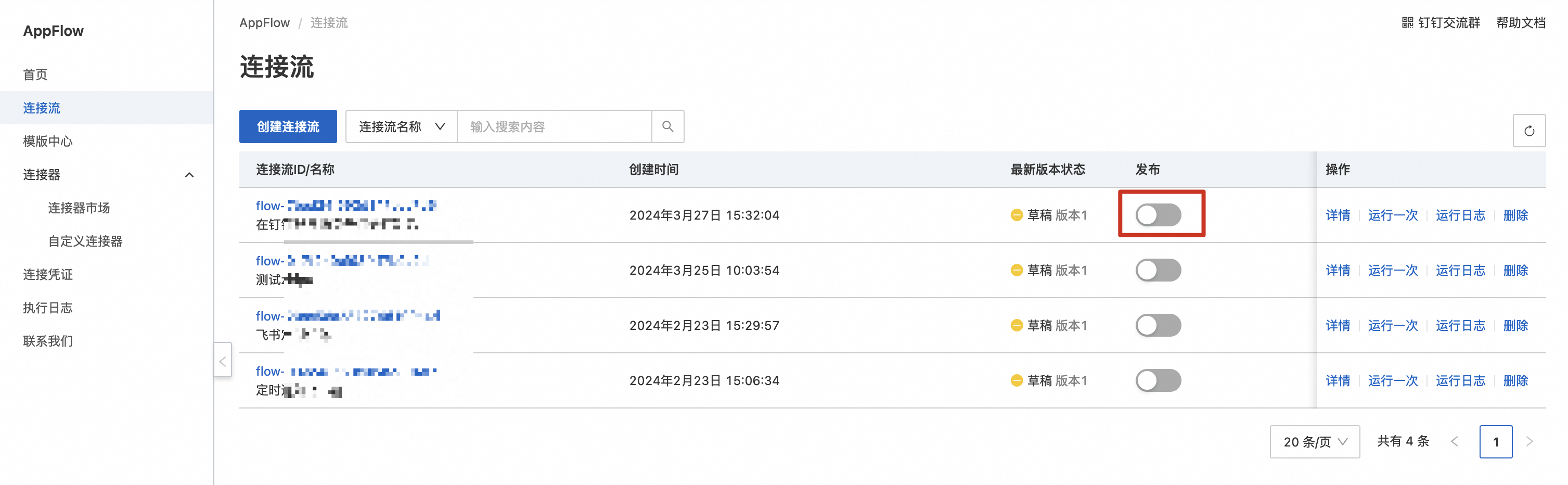
发布后,单击操作列的详情,进入流编辑页面,单击第一个节点的编辑按钮,在编辑界面获取调用webhook地址。
请保存该地址,以便后续在钉钉机器人配置中使用。
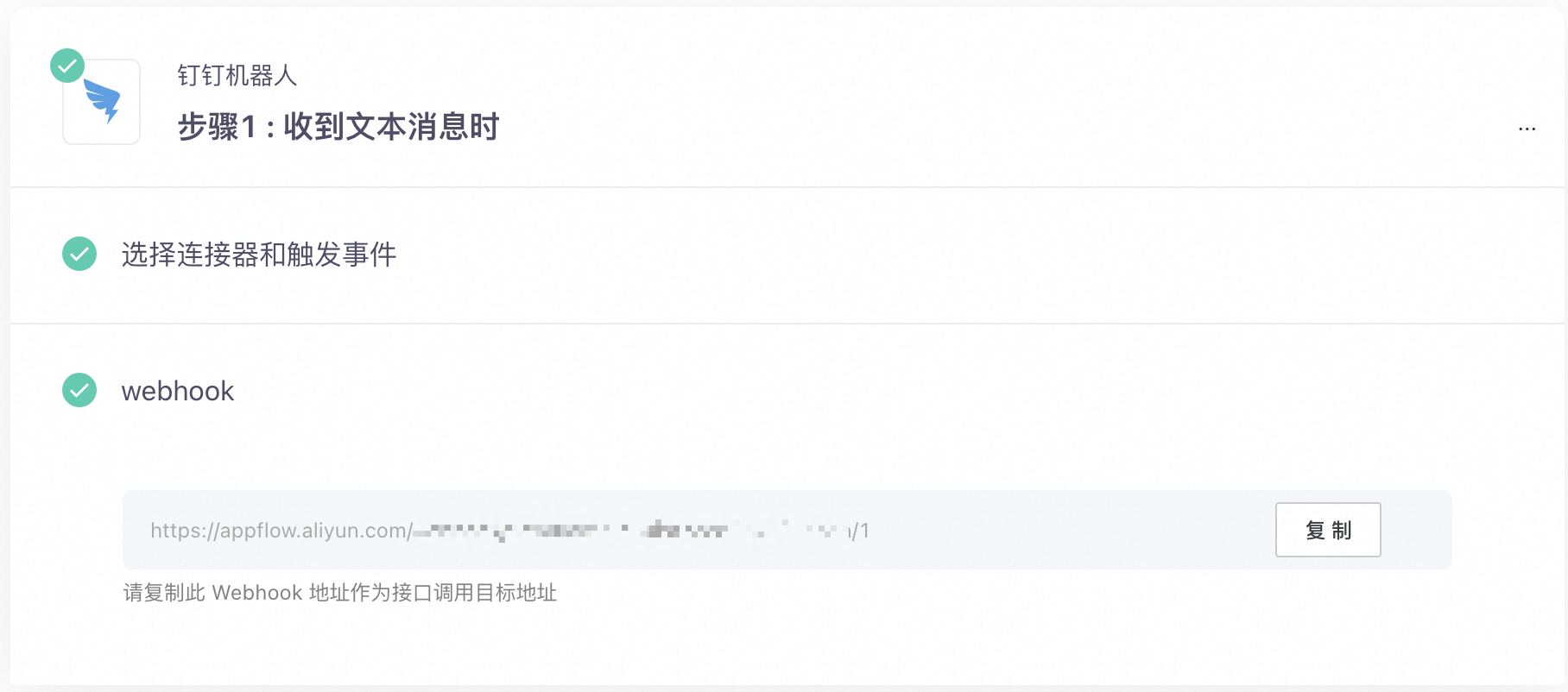
步骤二:创建钉钉机器人
此步骤共提供两种创建钉钉对话机器人的方式,分别使用Outgoing功能和使用钉钉开放平台开发,请按实际需求选择并创建。
使用Outgoing功能
在需要加入机器人的群聊中单击右上角群设置,并单击机器人进入机器人管理页面添加自定义机器人,然后在弹窗中选择自定义。
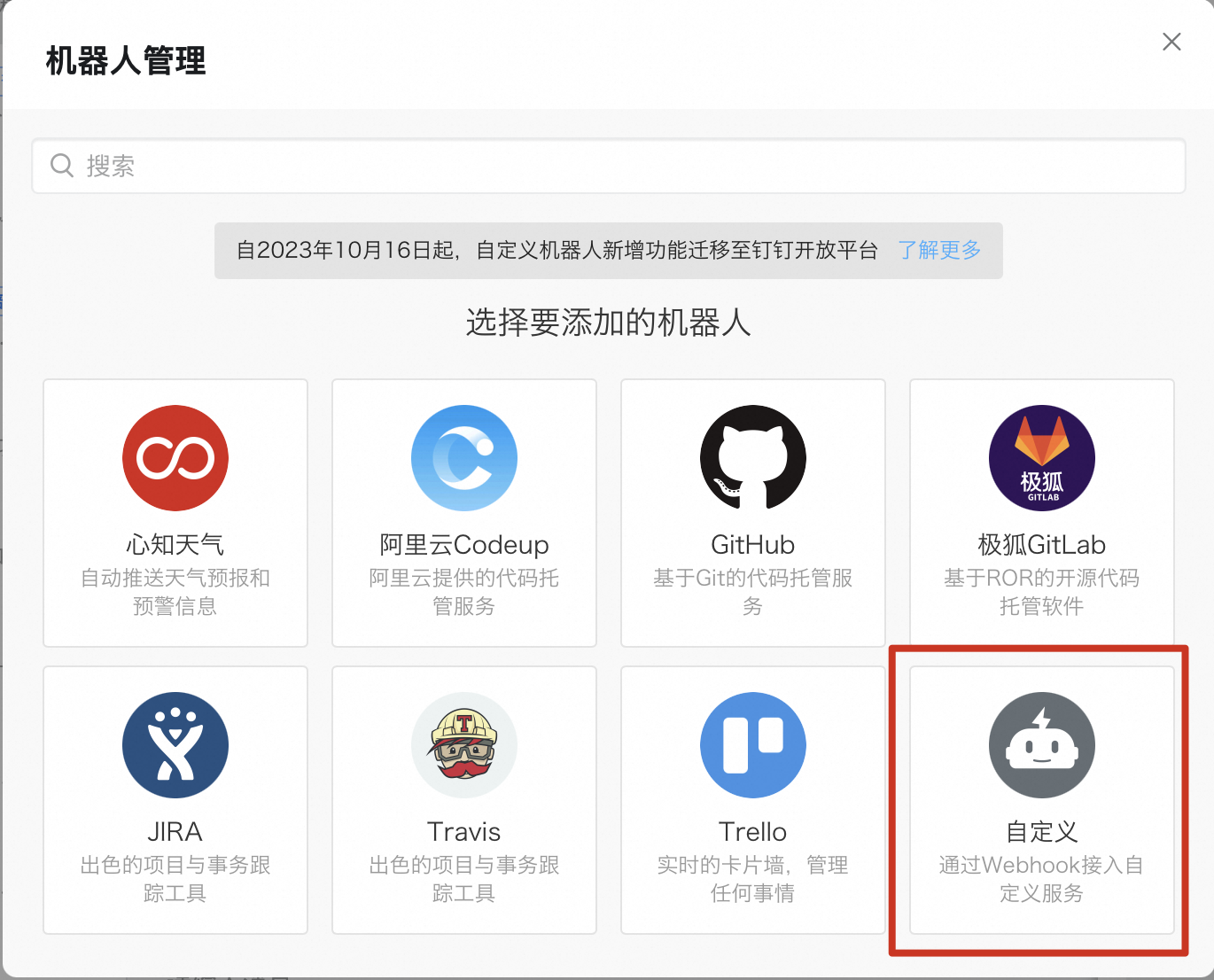
在添加机器人弹窗中,单击添加并设置机器人信息。
在机器人名字处,设置钉钉机器人的名称。
在安全设置处,选择IP地址(段),并将如下IP地址填入。
您也可以选择加签方式,将生成的签名回调到AppFlow链接流的钉钉机器人入参配置中。
121.40.82.220
47.97.73.42
47.98.226.113
47.96.151.112
118.178.89.160
120.27.202.100
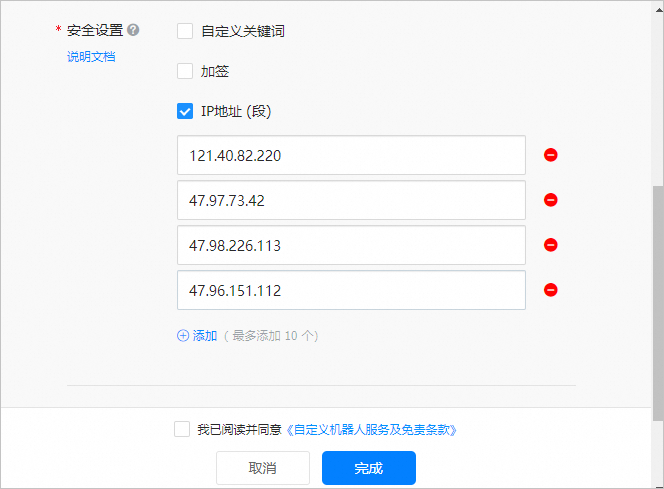
选中开启Outgoing机制,在POST地址栏中填写第一步中的Webhook地址,单击完成。
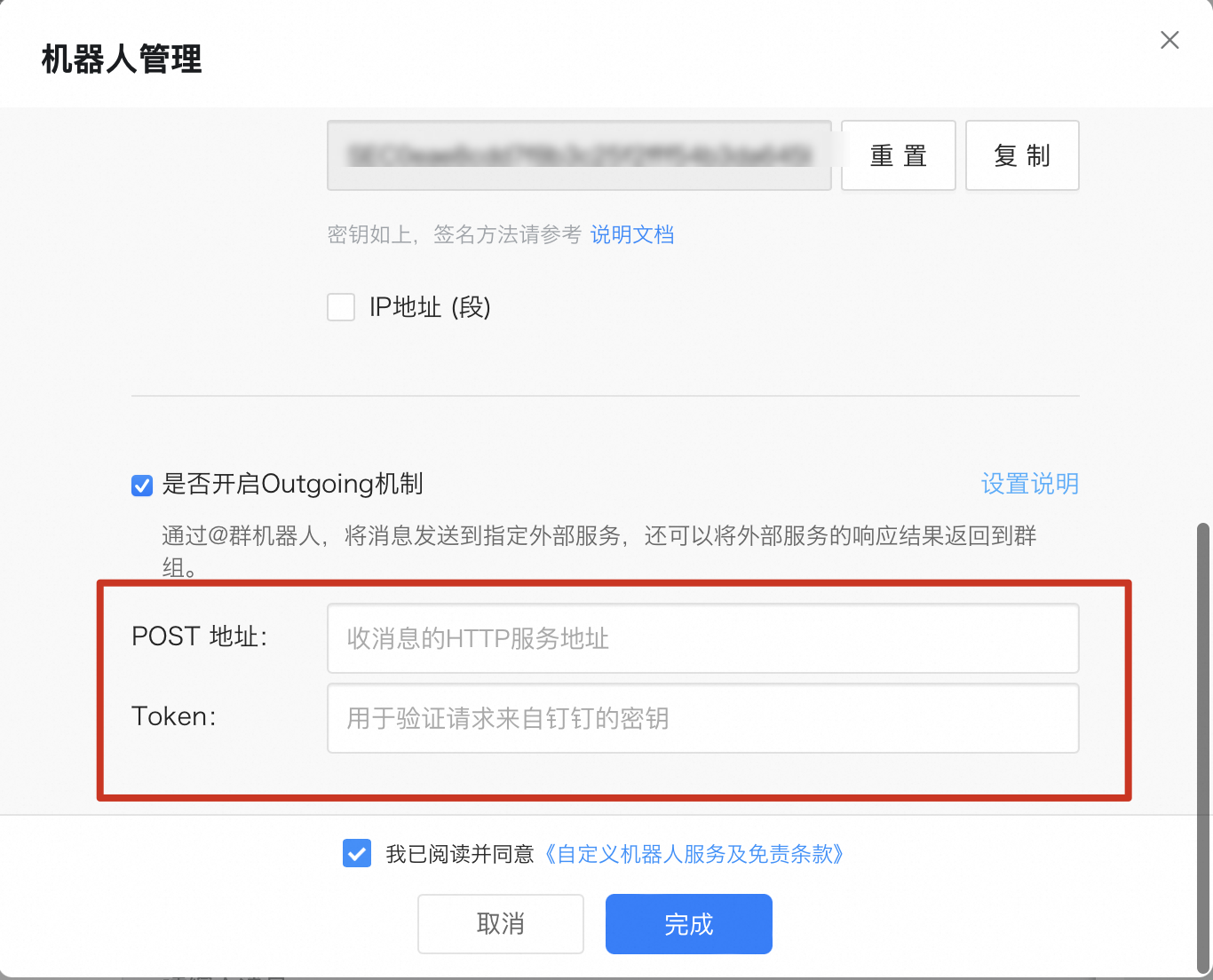
在群里中@机器人即可实现对话。
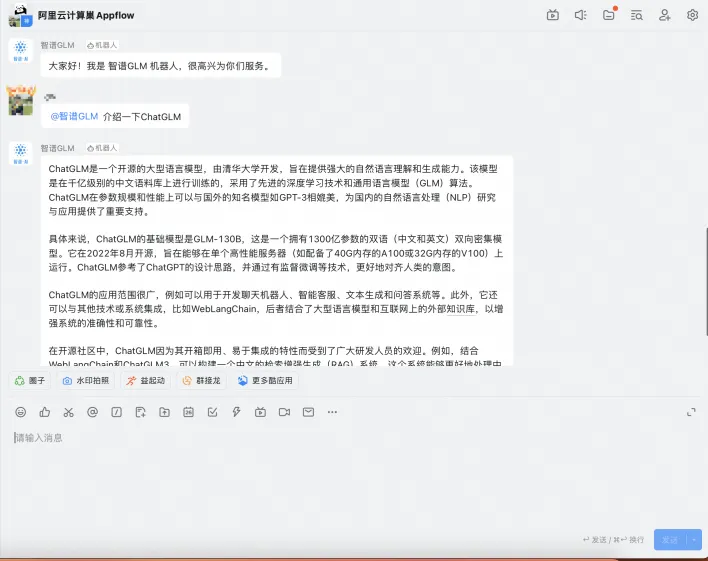
使用钉钉开放平台
在左侧导航栏中,选择机器人,并点击右侧的创建应用按钮。然后填写您的应用名称、应用描述、上传应用图标并单击保存。
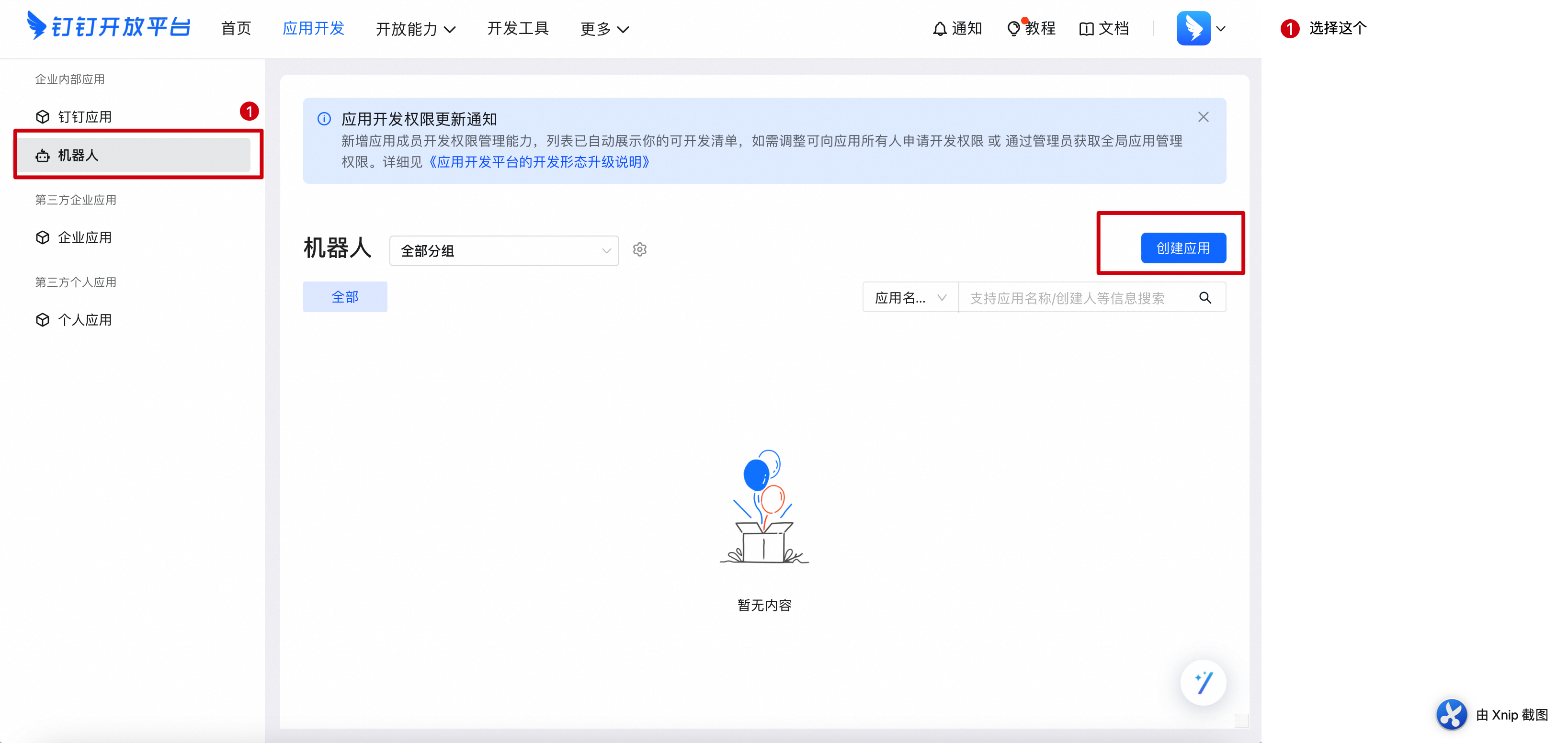
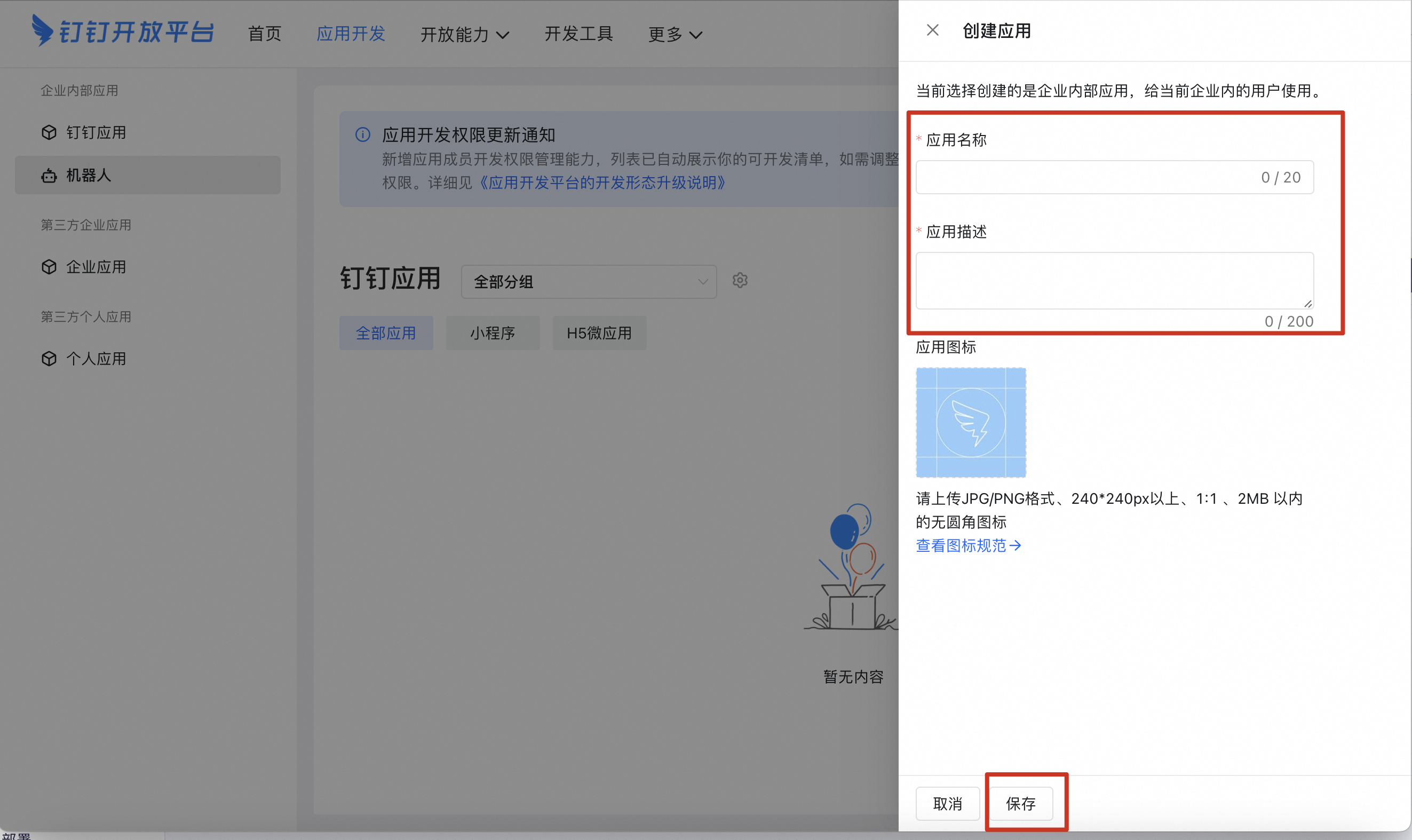
在应用开发页面左侧导航栏中,选择添加应用能力,找到机器人并单击添加,然后打开机器人配置按钮。
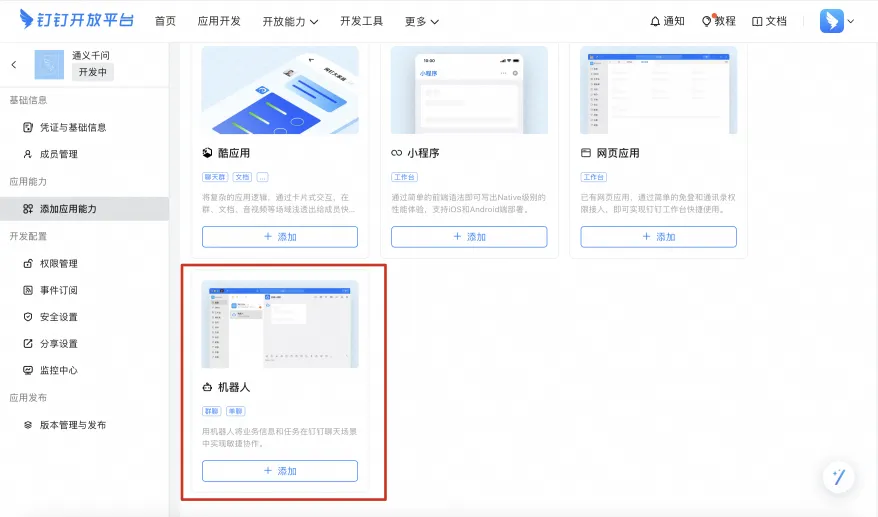
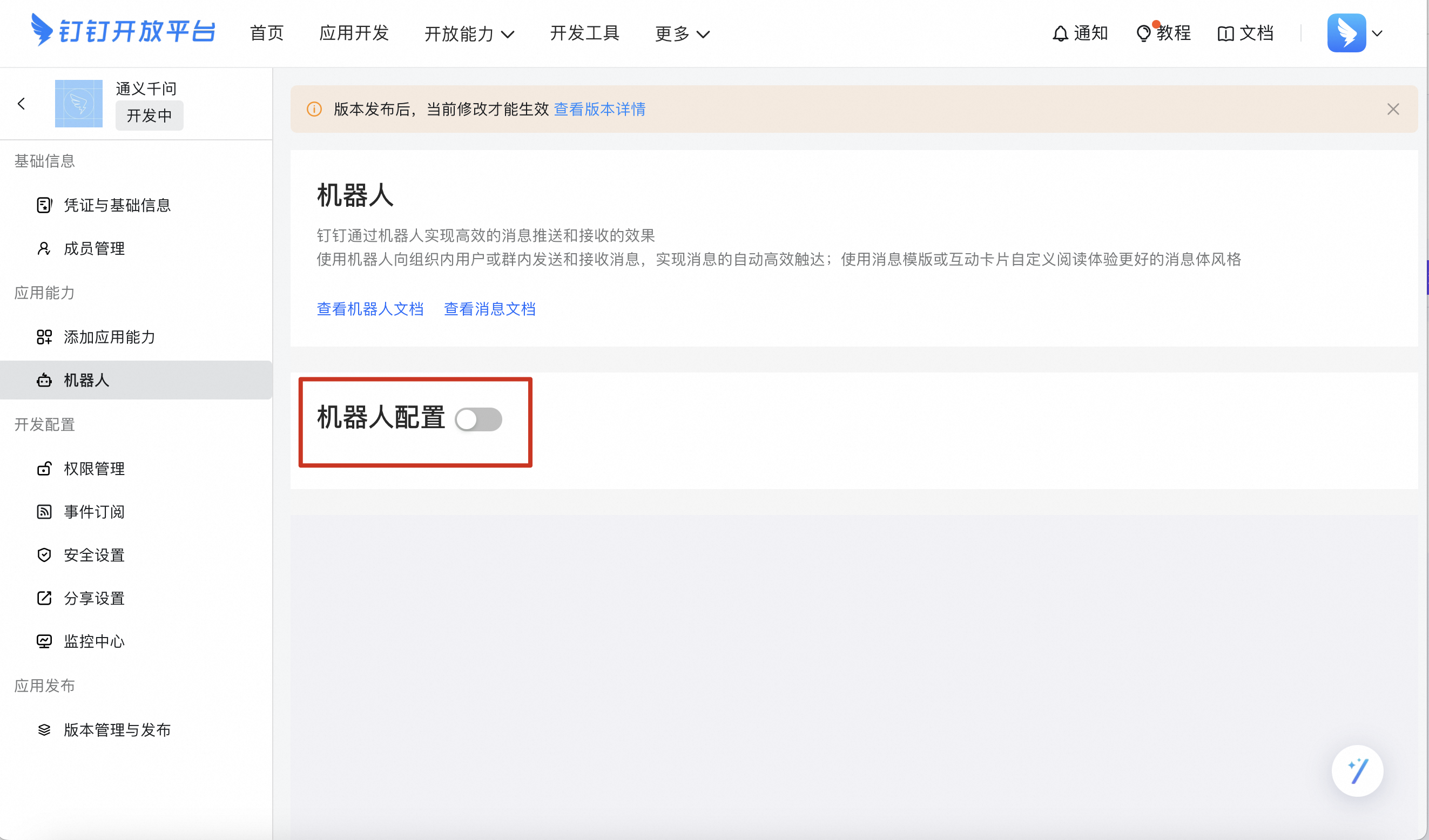
在展开的界面中,配置必要信息。
消息接收模式请选择HTTP模式,然后在消息接收地址输入框中填写在AppFlow获取的地址。
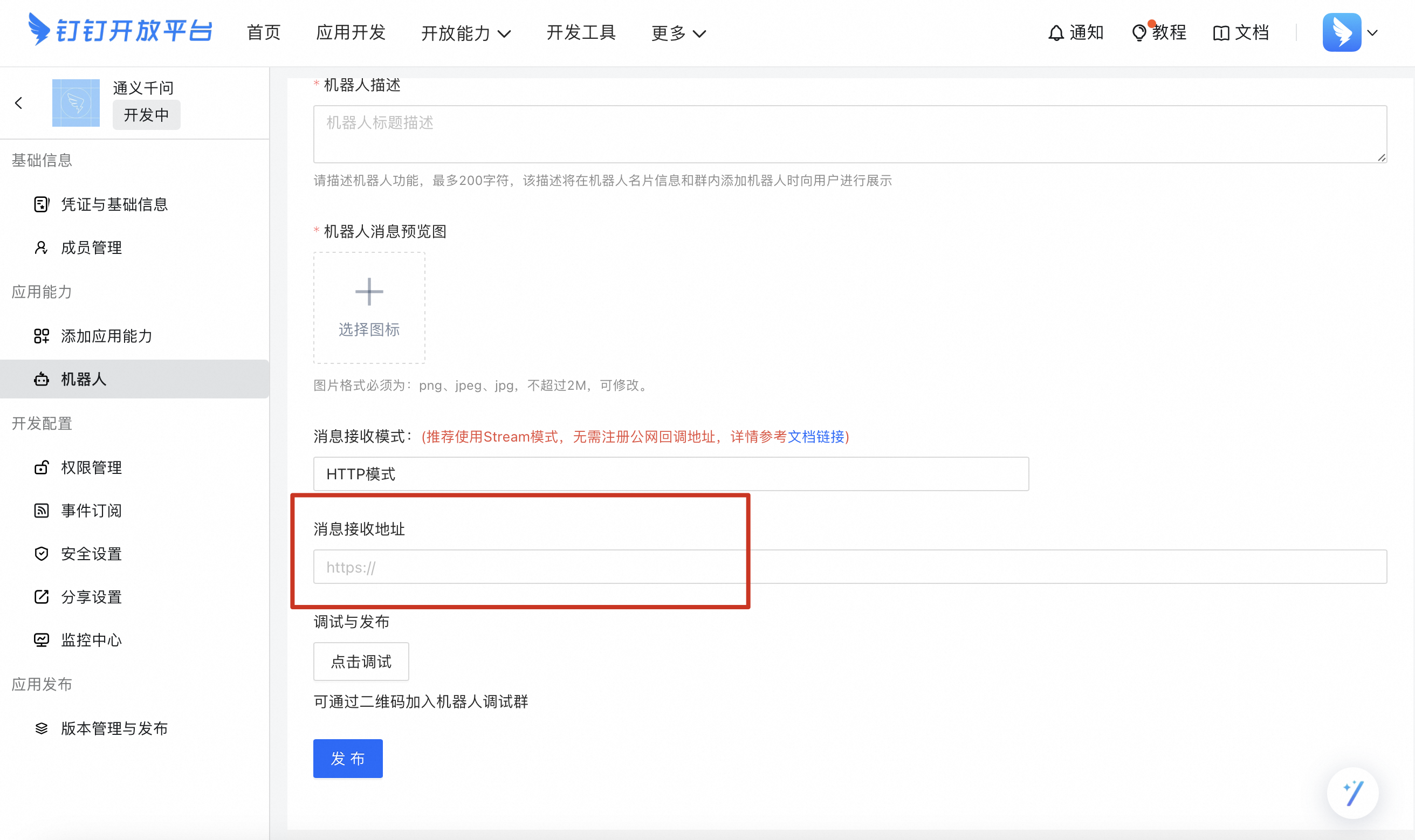
调试机器人。
单击调试与发布处的点击调试,然后使用钉钉扫码进入群调试机器人,确认无误后单击发布。
返回应用开发页面,单击您创建的应用名称,然后进入应用详情页面。单击左侧菜单栏最下方的版本管理与发布,进入到版本发布与管理页面,然后单击右上角创建新版本按钮,输入版本相关信息并选择合适的应用可见范围。
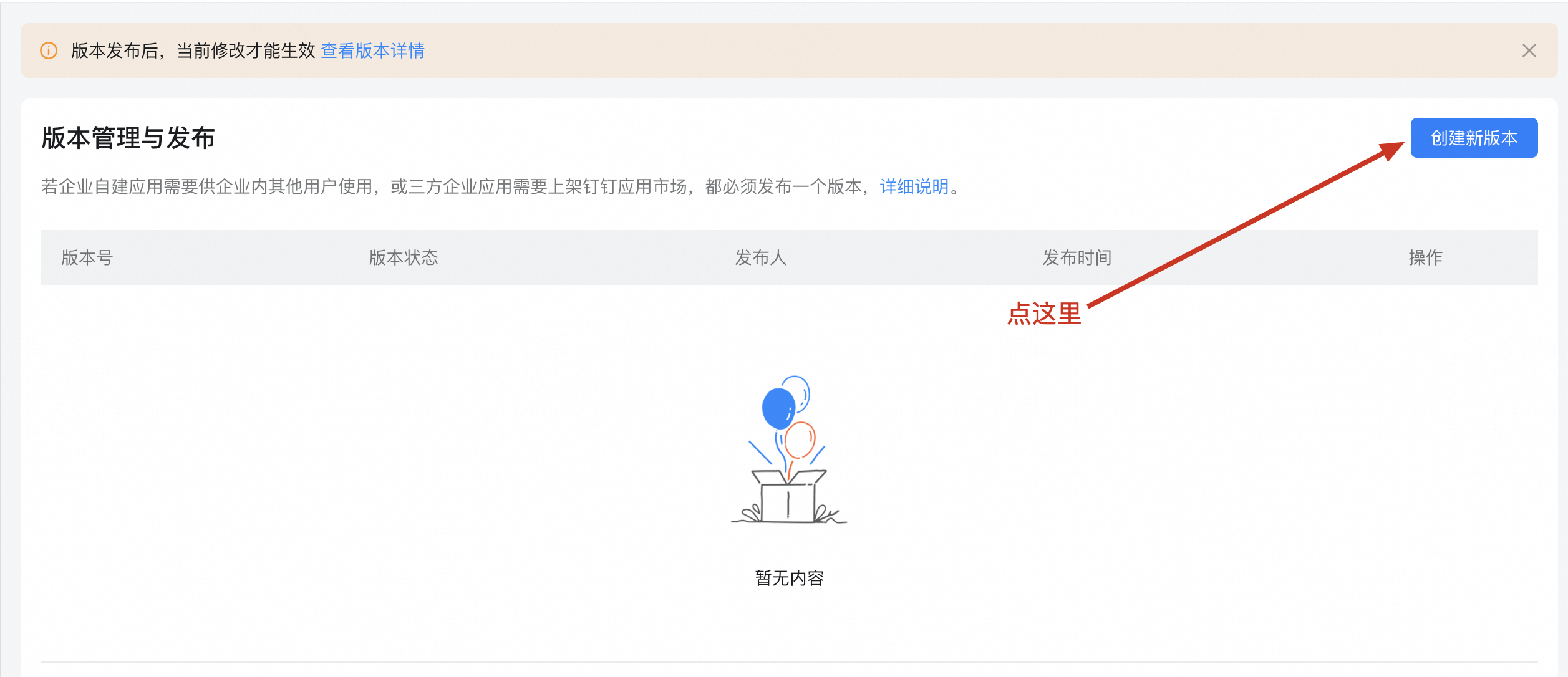
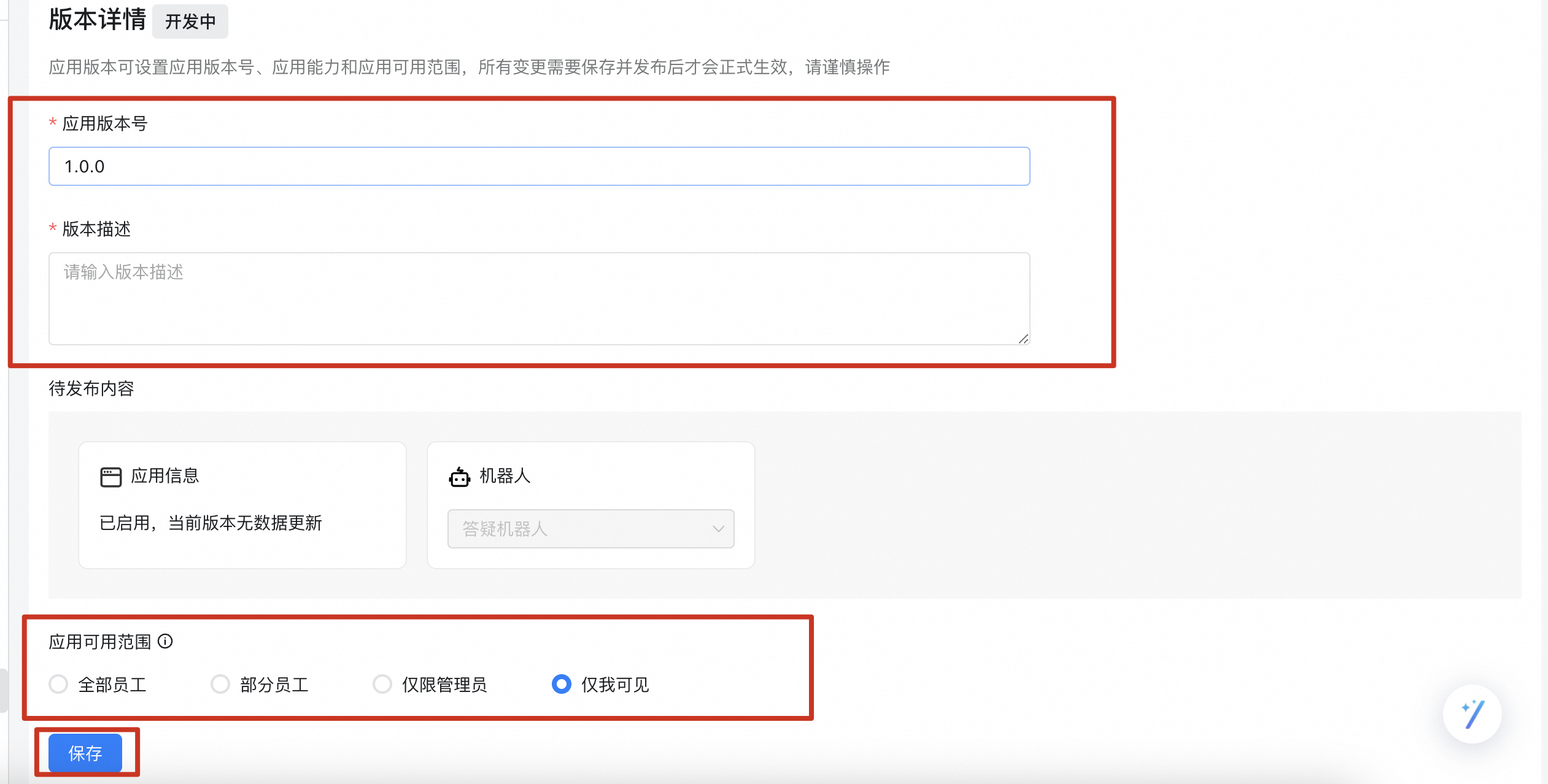
单击保存。
将进入权限审批环节,审批结束后应用将自动发布。如果您已经有权限,可以单击直接发布。
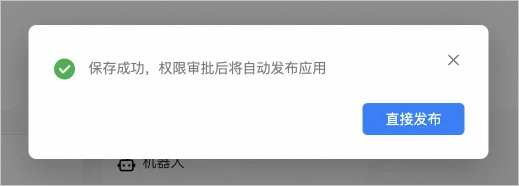
在群里中@机器人即可实现对话。